打开考生文件夹9中的EXCEL.XLS,其内容如下:按要求对此工作表完成如下操作:将工作表Sheet1的A1:D1单元格合并为一个单元格,内容水平居中,计算“平均值”行的内容,将工作表命名为“员工工资情况表”。2.打开考生文件夹9中的EXC.XLS,其内容如下:按要求对此工作表完成如下操作:对工作表中的“选修课成绩单”内的数据清单的内容进行自动筛选,条件是课程名称为“人工智能”,筛选后的工作表还保存在EXC.XLS工作簿文件中,工作表名不变。
题目
打开考生文件夹9中的EXCEL.XLS,其内容如下:

按要求对此工作表完成如下操作:
将工作表Sheet1的A1:D1单元格合并为一个单元格,内容水平居中,计算“平均值”行的内容,将工作表命名为“员工工资情况表”。
2.打开考生文件夹9中的EXC.XLS,其内容如下:

按要求对此工作表完成如下操作:
对工作表中的“选修课成绩单”内的数据清单的内容进行自动筛选,条件是课程名称为“人工智能”,筛选后的工作表还保存在EXC.XLS工作簿文件中,工作表名不变。
参考答案和解析
1.首先选定工作表中Sheet1的A1:D1区域,单击常用工具栏上的按钮即可。双击D3,键入“= B3*C3”,按[Enter]键确认,按上述步骤完成D4、 D5单元格操作。双击D6,单击按钮,在弹出的对话框中选择“常用函数”,在“函数类型”中选择“AVERAGE”,单击“确定”按钮,在弹出的对话框中的“Number1”中键入“B3:B5”,单击“确定”按钮完成求“基本工资”的平均值,选中“B6”,在单元格内移动鼠标,当鼠标变为带箭头时,右手按住鼠标左键,左手按住[Ctrl],在箭头的右-上方出现一个小“+”时,拖动鼠标到C6、D7后,释放鼠标和Ctrl键,即完成求其他两项的平均值的自动填充。双击Sheet1,输入“员工工资情况表”,按[Enter]键确认。 2. 单击“数据”菜单选择“筛选”-“自动筛选”命令,单击课程名称在其下拉菜单中选择课程名称为“人工智能”。单击按钮完成原名保存。
相似问题和答案
第1题:
打开考生文件夹1中的EXCEL.XLS,其内容如下:
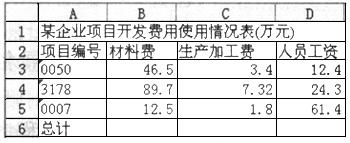
按要求对此工作表完成如下操作:
将工作表Sheet1的A1:D1单元格合并为一个单元格,内容水平居中;计算“总计”行的内容,将工作表命名为“项目开发费用使用情况表”。
2.打开考生文件夹1中的EXC.XLS,其内容如下:
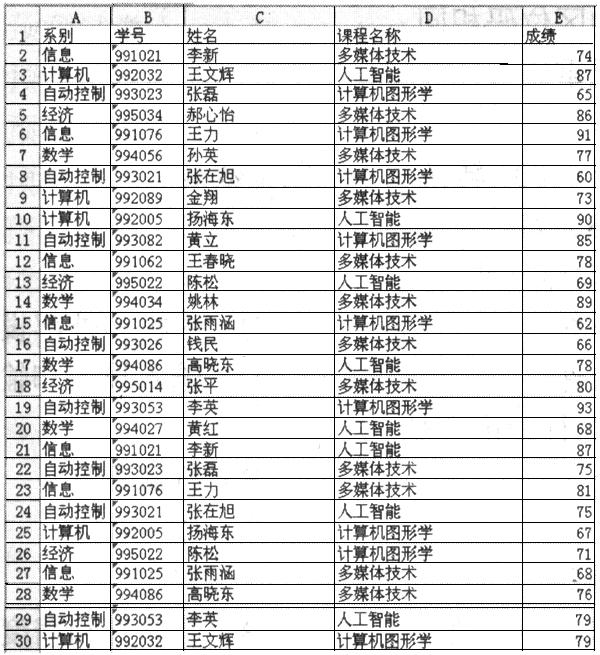
按要求对此工作表完成如下操作:
对工作表“现修课程成绩单”内的数据清单的内容进行自动筛选,条件为课程名称为“多媒体技术”,筛选后的工作表还保存在EXC.XLS工作簿文件中,工作表名不变。

1.

第2题:
打开考生文件夹8中的EXCEL.XLS,其内容如下:
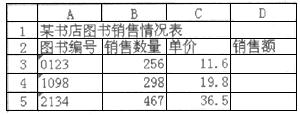
按要求对此工作表完成如下操作:
将工作表Sheet1的A1:D1单元格合并为一个单元格,内容水平居中:计算“销售额”列(销售额=销售数量×单价),将工作表命名为“图书销售情况表”。
2.打开考生文件夹8中的EXA.XLS,其内容如下:
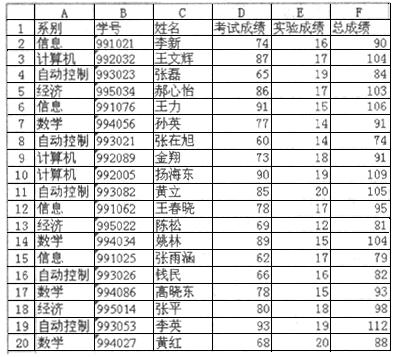
按要求对此工作表完成如下操作:
对工作表“计算机动画技术”成绩单内的数据清单的内容案主要关键字为“考试成绩”的递减次序和次要关键字为“学号”的递增次序进行排序,排序后的工作表还保存在EXA.XLS工作簿文件中,工作表名不变。
 按钮即可。双击D3键入“=B3*C3”按[Enter]键确认按上述步骤完成D4、D5单元格操作。双击 Sheet1输入“图书销售情况表”按[Enter]键确认。
2.打开EXA.XLS单击“数据”菜单选择“排序”命令在弹出的菜单中主要关键字选择“考试成绩”选中“降序”次关键字选择“学号”选中“升序”下面的步骤选择默认值单击“确定”按钮。单击
按钮即可。双击D3键入“=B3*C3”按[Enter]键确认按上述步骤完成D4、D5单元格操作。双击 Sheet1输入“图书销售情况表”按[Enter]键确认。
2.打开EXA.XLS单击“数据”菜单选择“排序”命令在弹出的菜单中主要关键字选择“考试成绩”选中“降序”次关键字选择“学号”选中“升序”下面的步骤选择默认值单击“确定”按钮。单击 按钮完成原名保存。
按钮完成原名保存。1.打开EXCEL.XLS,首先选定工作表中Sheet1的 A1:D1区域,单击常用工具栏上的
 按钮即可。双击D3,键入“=B3*C3”,按[Enter]键确认,按上述步骤完成D4、D5单元格操作。双击 Sheet1,输入“图书销售情况表”,按[Enter]键确认。
2.打开EXA.XLS,单击“数据”菜单选择“排序”命令,在弹出的菜单中,主要关键字选择“考试成绩”,选中“降序”,次关键字选择“学号”,选中“升序”,下面的步骤选择默认值,单击“确定”按钮。单击
按钮即可。双击D3,键入“=B3*C3”,按[Enter]键确认,按上述步骤完成D4、D5单元格操作。双击 Sheet1,输入“图书销售情况表”,按[Enter]键确认。
2.打开EXA.XLS,单击“数据”菜单选择“排序”命令,在弹出的菜单中,主要关键字选择“考试成绩”,选中“降序”,次关键字选择“学号”,选中“升序”,下面的步骤选择默认值,单击“确定”按钮。单击 按钮完成原名保存。
按钮完成原名保存。
第3题:
打开工具簿文件EXCEL5.xls(内容如下),操作要求如下:
将工作表Sheetl的A1:D1单元格合并为一个单元格,内容水平居中;计算“金额”列的内容(金额=数量*单价)和“总计”行,将工作表重命名为“购买乐器情况表”。

[解题步骤] 步骤1:通过“答题”菜单打开EXCEL5.xls文件,选择要合并的单元格,单击[合并及居中]按钮合卉:单元格,并使内容居中。 步骤2:选中要插入函数的单元格,在工具栏中的[插入函数)按钮,在弹出的“插入函数”对话框中选择相应的函数和参数,计算“金额”列和“总计”行的内容。 步骤3:双击现有名称,输入新的工作表名称,为工作表重命名。
第4题:
考生文件夹中有文件Excel.xls内容如下:
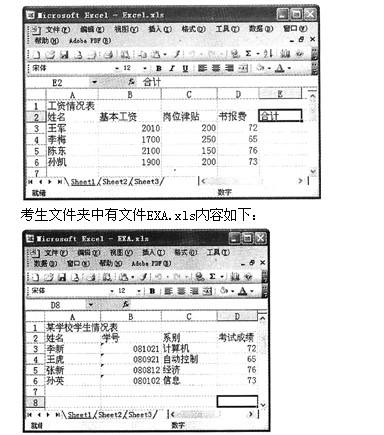
按要求对此工作表完成如下操作:
打开工作簿文件EXCEL.xls,将工作表Sheetl的A1:El单元格合并为一个单元格,内容水平居中。
 图按钮将A1:E1单元格合并为一个单元格并将其中的内容居中。
图按钮将A1:E1单元格合并为一个单元格并将其中的内容居中。在考生文件夹中双击文件名EXCEL.xls,打开文件。将工作表Sheetl中A1:E1单元格选中,单击“格式”工具栏上的
 图按钮,将A1:E1单元格合并为一个单元格并将其中的内容居中。
图按钮,将A1:E1单元格合并为一个单元格并将其中的内容居中。
第5题:
考生文件夹中有Excel工作表如下:

按要求对此工作表完成如下操作:
1.打开工作簿文件EXCEL.xls,将工作表Sheet1的A1:E1单元格合并为一个单元格。
2.将表格内所有的数据内容水平居中。
3.计算“总计”列及“总计”行的内容。
4.将工作表命名为“连锁店销售情况表”。
5.选取“连锁店销售情况表”的A2:E5单元格的内容建立“数据点折线图”,X轴上的项为季度名称 (系列产生在“行”),图表标题为“连锁店销售情况图”,插入到表的A7:E18单元格区域内。
1.将工作表Sheet1中A1:E1单元格选中,单击“格式"工具栏上的[*]按钮,将A1:D1单元格合并为一个单元格。 2.选中所有的单元格,右击选择“设置单元格格式”命令,打开“单元格格式”对话框,切换到“对齐”,在其中设置“水平对齐”为“居中”。 3.选中“总计”单元格,在“数据编辑”栏中输入公式SUM(number1,number2),按Enter键。其他单元格采用相同方法。 4.右击工作表标签Sheet1,在弹出的快捷菜单中,选择“重命名”(或直接双击工作表标签Sheet1),输入“连锁店销售情况表”,按Enter键。 5.选取内容,单击工具栏上的“图表向导”按钮[*]弹出对话框。在“图表类型”中选择“数据点折线图”,单击“下一步”按钮。在“系列产生在”单选按钮中选择“行”,单击“下一步”按钮。在“标题”页中输入图表标题为“连锁店销售情况图”,在“数据标志”页中,单击“下一步”按钮。在“将图表”单选按钮中选择“作为其中的对象插入”,单击“完成”按钮。最后调整到表的A7:E18单元格区域内。
第6题:
打开考生文件夹7中的EXCEL.XLS,其内容如下:
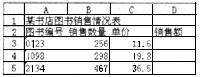
按要求对此工作表完成如下操作:
将工作表Sheetl的A1:D1单元格合并为一个单元格,内容水平居中;计算“销售额”列(销售额:销售数量×单价),将工作表命名为“图书销售情况表”。
2打开考生文件夹7中的EXA.XLS,其内容如下:
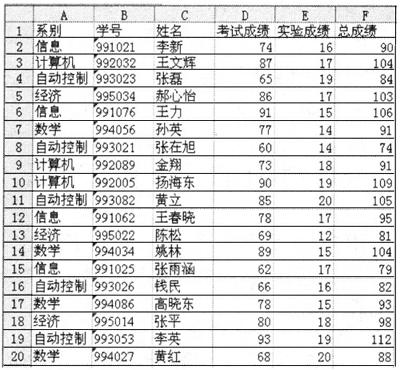
按要求对此工作表完成如下操作:
对工作表“计算机动画技术”成绩单内的数据清单的内容按主要关键字为“考试成绩”的递减次序和次要关键字为“学号”的递增次序进行排序,排序后的工作表还保存在EXA.XLS 工作簿文件中,工作表名不变。
 按钮即可。左键双击D3键入“=B3×C3”回车确认按上述步骤完成D4、D5单元格操作。左键双击 Sheet1输入“图书销售情况表”回车确认。
(2)打开EXA.XLS单击“数据”菜单选择“排序”命令在弹出的菜单中主要关键字选择“考试成绩”选中“降序”次关键字选择“学号”选中“升序”下面的步骤选择默认值单击“确定”按钮。单击
按钮即可。左键双击D3键入“=B3×C3”回车确认按上述步骤完成D4、D5单元格操作。左键双击 Sheet1输入“图书销售情况表”回车确认。
(2)打开EXA.XLS单击“数据”菜单选择“排序”命令在弹出的菜单中主要关键字选择“考试成绩”选中“降序”次关键字选择“学号”选中“升序”下面的步骤选择默认值单击“确定”按钮。单击 按钮完成原名保存。
按钮完成原名保存。(1)打开EXCEL.XLS,首先选定工作表中Sheet1的 A1:D1区域,左键单击常用工具栏上的
 按钮即可。左键双击D3,键入“=B3×C3”,回车确认,按上述步骤完成D4、D5单元格操作。左键双击 Sheet1,输入“图书销售情况表”,回车确认。
(2)打开EXA.XLS,单击“数据”菜单选择“排序”命令,在弹出的菜单中,主要关键字选择“考试成绩”,选中“降序”,次关键字选择“学号”,选中“升序”,下面的步骤选择默认值,单击“确定”按钮。单击
按钮即可。左键双击D3,键入“=B3×C3”,回车确认,按上述步骤完成D4、D5单元格操作。左键双击 Sheet1,输入“图书销售情况表”,回车确认。
(2)打开EXA.XLS,单击“数据”菜单选择“排序”命令,在弹出的菜单中,主要关键字选择“考试成绩”,选中“降序”,次关键字选择“学号”,选中“升序”,下面的步骤选择默认值,单击“确定”按钮。单击 按钮完成,原名保存。
按钮完成,原名保存。
第7题:
打开考生文件夹5中的EXCEL.XLS,其内容如下:

按要求对此工作表完成如下操作:
将工作表Sheetl的AI:D1单元格合并为一个单元格,内容水平居中:计算“金额”列的内容 (金额=数量×单价)和“总计”行的内容,将工作表命名为“设备购置情况表”。
2.打开考生文件夹5中的EXA.XLS,其内容如下:
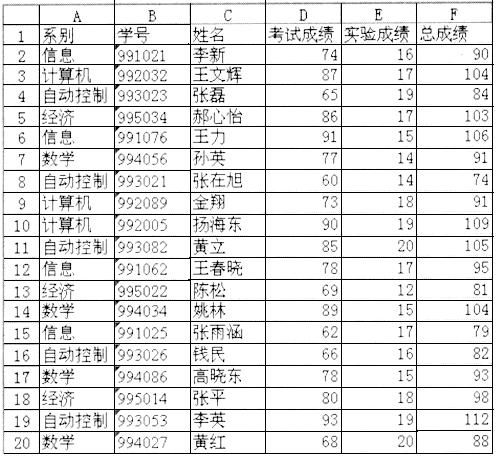
按要求对此工作表完成如下操作:
对工作表“计算机动画技术”成绩单内的数据清单的内容进行分类汇总(提示:分类汇总前先按主关键字“系别”递增/顷序),分类字段为“系别”,汇总方式为“平均值”,汇总项为“考试成绩”,汇总结果显示在数据下方,将执行分类汇总后的工作表还保存在EXA.XLS工作簿文件中,工作表名不变。
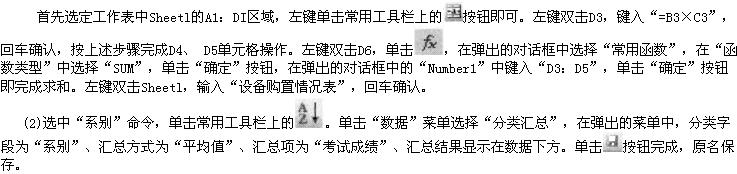
(1)
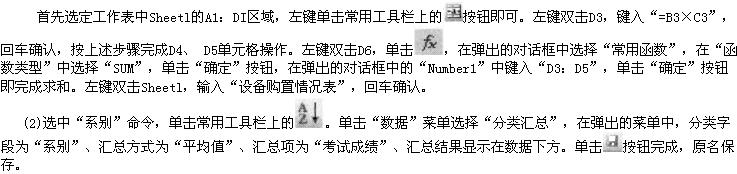
第8题:
打开考生文件夹6中的EXCEL.XLS,其内容如下:
按要求对此工作表完成如下操作:
将工作表Sheet1的A1:D1单元格合并为一个单元格,内容水平居中,计算“平均值”行的内容,将工作表命名为“员工工资情况表”。
2.打开考生文件夹6中的EXC.XLS,其内容如下:
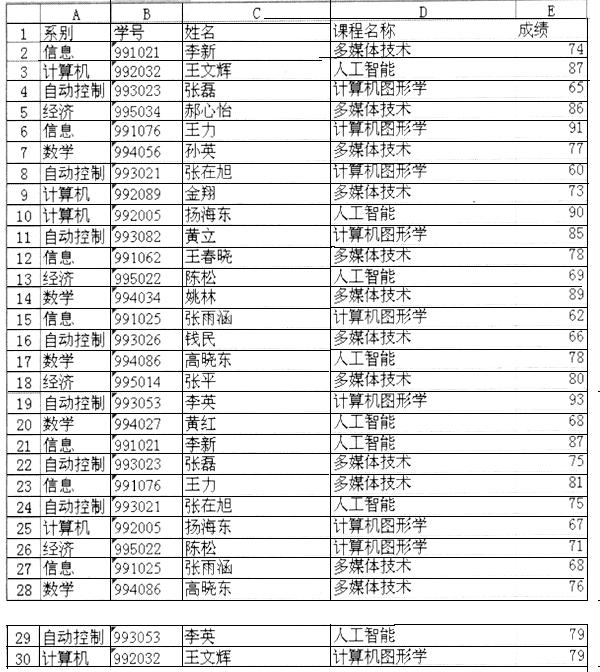
按要求对此工作表完成如下操作:
对工作表中的“选修课成绩单”内的数据清单的内容进行自动筛选,条件为课程名称为“人工智能”,筛选后的工作表还保存在EXC.XLS工作簿文件中,工作表名不变。
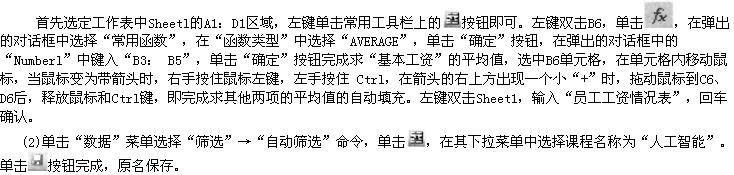
(1)
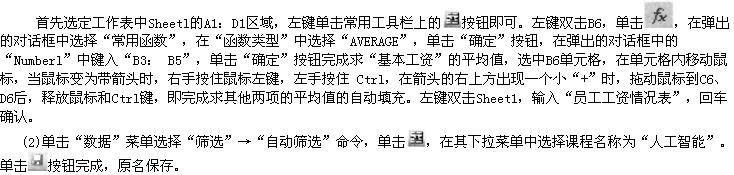
第9题:
打开考生文件夹4中的EXCEL.XLS,其内容如下:
按要求对此工作表完成如下操作:
将工作表Sheet1的A1:D1单元格合并为一个单元格,内容水平居中;计算“总计”行的内容,将工作表命名为“项目开发费用使用情况表”。
2.打开考生文件夹4中的EXC.XLS,其内容如下:
按要求对此工作表完成如下操作:
对工作表“现修课程成绩单”内的数据清单的内容进行自动筛选,条件为课程名称为“多媒体技术”,筛选后的工作表还保存在EXC.XLS工作簿文件中,工作表名不变。

(1)

